Зміст
Кілька днів тому на комп'ютері з Windows 10 я намагався створити заплановане завдання, яке запускає програму при запуску для кожного користувача, який заходить на комп'ютер. Однак, заплановане завдання не запускається для інших користувачів, а запускається тільки тоді, коли користувач, який створив завдання, вводить свій пароль для входу на комп'ютер.
Зазвичай, якщо ви хочете запустити заплановане завдання для кожного користувача, підключеного до комп'ютера з Windows, ви повинні вказати на вкладці "Тригери", щоб завдання запускалося при "Вході будь-якого користувача" і встановити прапорець "Запускати незалежно від того, увійшов користувач в систему чи ні", або "Запускати тільки тоді, коли користувач увійшов в систему" на вкладці "Загальні". Однак ця конфігурація не працює так, як очікувалося, з наступною поведінкою (симптомами).
- При виборі опції "Запускати тільки при вході користувача" завдання виконується тільки для користувача, який створив завдання, але не для інших користувачів. При виборі опції "Запускати незалежно від того, чи увійшов користувач в систему чи ні" завдання виконується, але приховано (у фоновому режимі).
Примітка: Така поведінка може бути нормальною, якщо ви хочете, щоб заплановане завдання виконувалося у фоновому режимі, але якщо ви хочете відкрити програму при запуску (наприклад, Chrome), програма буде запущена, але її не буде видно.
- Стаття до теми: Як запустити програму при завантаженні за допомогою Планувальника завдань.

Цей посібник містить інструкції по створенню завдання за розкладом, яке буде запускатися при кожному підключенні користувача до комп'ютера з Windows 10.
Як виправити: Заплановане завдання не виконується для жодного користувача або виконується у фоновому режимі (Windows 10).
Для примусового запуску завдання за розкладом під будь-яким обліковим записом користувача змініть властивості завдання наступним чином:
1. У вкладці "Загальні":
a. Натисніть Змінити користувача або групу .
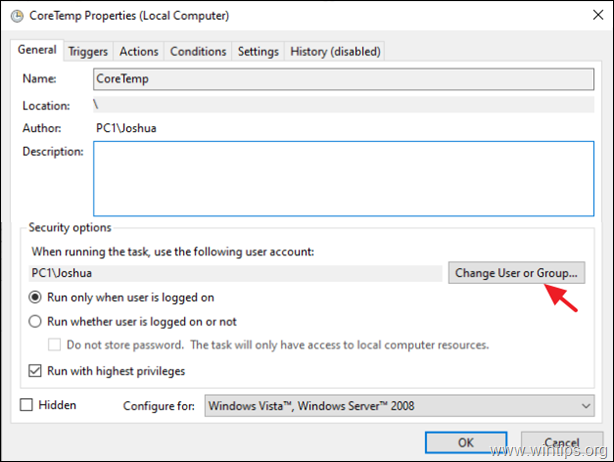
b. Тип Адміністратори і натисніть ГАРАЗД.
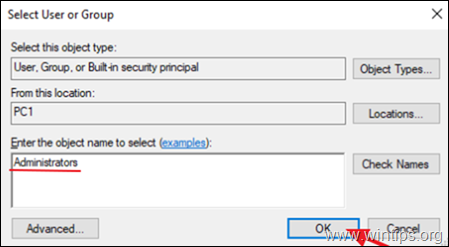
c. Перевірте. в "Урядовому кур'єрі". Біг з найвищими привілеями Ящик.
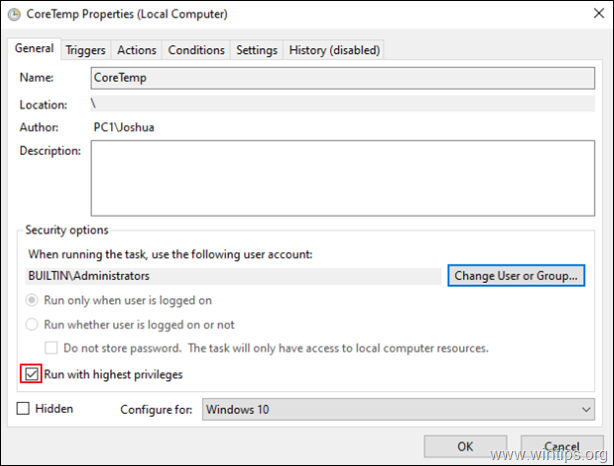
2. На вкладці "Тригери" переконайтеся, що тригер встановлений на початок виконання завдання При вході в систему і натисніть ГАРАЗД.
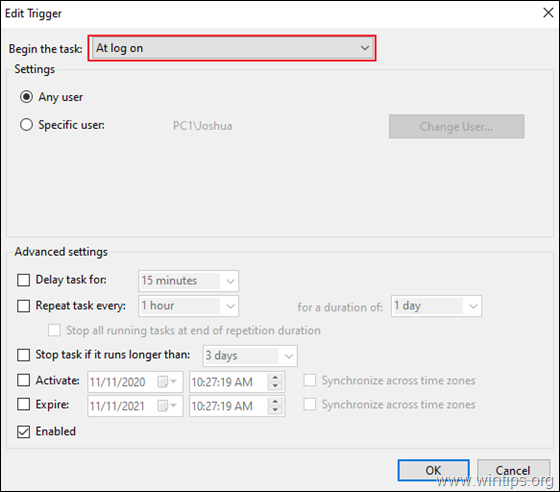
3. На вкладці "Умови", ясний в "Урядовому кур'єрі". Запускайте завдання тільки якщо комп'ютер увімкнений в мережу змінного струму прапорець.
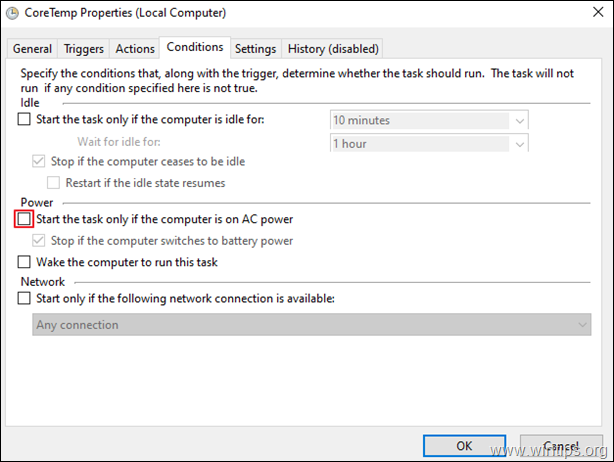
4. На вкладці "Налаштування" застосуйте наступні налаштування та натисніть ГАРАЗД:
a. Перевірте. в "Урядовому кур'єрі". Дозволяє запускати завдання на вимогу прапорець
b. Перевірте. в "Урядовому кур'єрі". Запустити завдання якомога швидше після пропуску запланованого старту і...
c. Нарешті, виберіть пункт Зупинити існуючу інстанцію якщо задача вже запущена.
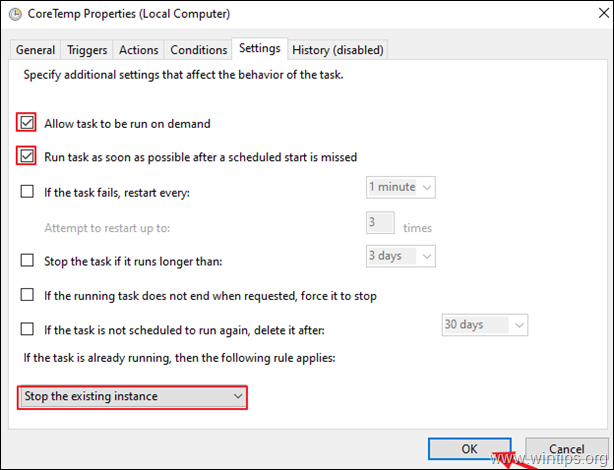
5. перезапуск ПК та перевірити, чи запущена обрана програма при вході в систему будь-якого користувача на ПК.
Ось і все! Дайте мені знати, якщо цей посібник допоміг вам, залишивши свій коментар про ваш досвід. Будь ласка, поставте лайк і поділіться цим посібником, щоб допомогти іншим.

Енді Девіс
Блог системного адміністратора про Windows





